 هيثمعضو ذهبي
هيثمعضو ذهبي
- الجنس :

عدد المساهمات : 4077
المزاج : هادئ
العمر : 44
تاريخ الميلاد : 20/03/1980
النقاط : 10880
ألقاب اضافية :
MMS :
 طريقة نقل جهات الاتصال من هواتف نوكيا إلى أندرويد
طريقة نقل جهات الاتصال من هواتف نوكيا إلى أندرويد
الجمعة ديسمبر 28, 2012 1:32 am
طريقة نقل جهات الاتصال من هواتف نوكيا إلى أندرويد
أفضل وأضمن طريقة لنقل أرقام الهواتف من نوكيا إلى أندرويد بدون مشاكل، لا تحتاج إلى أي تطبيقات خاصة على الهاتف تقوم بالمزامنة مع جهات الاتصال لبريد جيميل بشكل صحيح عن طريق طريقتين :
الأولى تعتمد على برنامج Nokia PC Suite والثانية لا تحتاج إلى أي برامج خاصة. طريقة برنامج Nokia PC Suite قد تكون أسرع قليلًا وذات خطوات أقل، لكن في حال كانت الأسماء مخزنة في هاتفك باللغة العربية، لن تعمل هذه الطريقة بشكل جيد، وستظهر الحروف العربية بشكل إشارات استفهام، أما إن كانت الأسماء لديك مخزنة بالإنكليزية فلا توجد أية مشكلة.
الطريقة الثانية تحتاج من أجل تطبيقها إلى القيام ببضعة خطوات من هاتف النوكيا، ثم من هاتف الأندرويد. بشكل عام تعتمد كلتا الطريقتين على فكرة تصدير الأرقام من نوكيا بصيغة ملف نصي قياسي (من نوع CSV مثلًا) أو تصدير الأرقام بصيغة VCF. لا تقلق إن لم تكن تعلم ما الذي يعنيه هذا، فهي ببساطة عبارة عن صيغ معيارية متعارف عليها يمكن لمختلف الأجهزة التعرف عليها. ما سنقوم به عمليًا هو استخراج الأرقام من نوكيا بهذا الصيغة، ثم استيرادها إلى أندرويد.
ملاحظة 1: قمت بتجربة الطريقة على هاتف Nokia N95، لكن من المفترض أن تعمل على معظم الهواتف الأخرى.
ملاحظة 2: الطريقة خاصة بهواتف نوكيا التي تعمل بنظام سيمبيان، وليس ويندوز فون.
الطريقة الأولى:
ملاحظة: إن كانت الأسماء في هاتفك مسجلة باللغة العربية، فانتقل إلى الطريقة الثانية.
1- قم بتحميل برنامج Nokia PC Suite إن لم يكن موجودًا لديك، ثم قم بتثبيته على جهاز الكمبيوتر
2- بعد الانتهاء من تثبيت البرنامج قم بوصل هاتف نوكيا بجهاز الكمبيوتر بواسطة الوصلة الخاصة به. بعد أن يتعرف البرنامج على جهازك، ستظهر لديك شاشة شبيهة بالشاشة التالية، قم بالضغط على أيقونة دفتر العناوين المُشار إليها بالسهم كما يظهر في الصورة أدناه:
3- ستظهر لك الشاشة التالية http://bit.ly/Tltmqe وفيها قائمة بجميع الأسماء والمعلومات المتعلقة بها مثل أرقام الهواتف المختلفة والعناوين وغير ذلك:
4- قم بالضغط على Ctrl+A لتحديد جميع الأسماء، ثم توجه إلى قائمة File ثم اضغط على الخيار Export. سيطلب منك اختيار إسم للملف الذي سيتم استيراده. أدخل أي إسم، وليكن Contacts، واختر مكان حفظه (سطح المكتب مثلاً)، وسيتم حفظه بالاسم Contacts.csv.
5- توجه الآن إلى بريد Gmail من متصفح جهاز الكمبيوتر، وقم بتسجيل الدخول بنفس عنوان البريد الالكتروني الذي قمت بإعداده على الهاتف. توجه إلى خيار جهات الاتصال Contacts ثم من قائمة “المزيد More” اختر “استيراد Import”. سيطلب منك تحديد الملف الذي ترغب باستيراده، قم باختيار الملف Contacts.csv الموجود على سطح المكتب، وسيقوم Gmail خلال ثوانٍ بجلب جميع الأرقام والأسماء وتخزينها.
مبروك! تمت العملية بنجاح، سيقوم الآن هاتفك تلقائيًا بمزامنة جهات الاتصال الموجودة في جيميل، مع جهات الاتصال في الهاتف. للتأكد من أن مزامنة جهات الاتصال فعالة في هاتفك، إذهب إلى الإعدادات Settings وقم بالنزول إلى الأسفل قليلًا حتى تجد خيار الحسابات Accounts، إضغط على Google ثم اضغط على بريدك الالكتروني، وتأكد من أن خيار Contacts مفعّل كما في الصورة التالية: http://bit.ly/RkcMY1
الطريقة الثانية:
الطريقة الثانية لا تحتاج إلى برنامج Nokia PC Suite، بل تعتمد على استخراج الأسماء من هاتف نوكيا، ثم نقلها إلى أندرويد، واستيرادها من أندرويد نفسه (وليس استيرادها من خلال جيميل كما في الطريقة الأولى).
لتنفيذ هذه الطريقة، اتبع الخطوات التالية:
1- من هاتف النوكيا قم بفتح قائمة الأسماء Contacts، ثم اذهب إلى الخيارات Options واختر “تحديد/عدم تحديد Mark/Unmark”، ثم “تحديد الكل Mark All”
2- بعد تحديد الكل، اضغط على الخيارات Options مرة أخرى ثم نسخ Copy ثم “إلى الذاكرة الكبيرة To Memory Card”
3- إذا ظهرت لك رسالة تقول “حذف الأسماء الموجودة في الذاكرة الكبيرة؟ Remove existing contacts from memory card؟” اختر “نعم Yes”.
4- سيتم الآن حفظ جميع جهات الاتصال الموجودة لديك على بطاقة الذاكرة في الهاتف، لكن على عكس الطريقة الأولى التي تقوم بحفظ جميع جهات الاتصال في ملف واحد، سيتم هنا حفظ كل جهة اتصال في ملف منفصل، أي لو كان لديك 500 إسم، سيصبح لديك 500 ملف كل واحد منها من اللاحقة vcf. وستجد هذه الملفات في المسار /sdcard/Other/Contact/
5- قم بنسخ هذه الملفات وضعها في مجلد جديد تقوم بإنشائه في أي مكان على جهاز الكمبيوتر (سطح المكتب مثلًا)
6- الآن قم بوصل هاتف الأندرويد بجهاز الكمبيوتر من خلال الوصلة الخاصة به، وقم بفتح ذاكرته التخزينية (سواء كان الهاتف بذاكرة مدمجة أو ببطاقة تخزين خارجية SD Card) ثم قم بنسخ المجلد الذي يحتوي على جهات الاتصال إلى الهاتف. تستطيع وضعه في أي مكان، لكن يفضل وضعه مباشرةً ضمن المجلد الرئيسي لذاكرة الهاتف. بعد انتهاء النسخ قم بفصل الهاتف مرة أخرى.
7- الآن ومن هاتفك، قم بفتح تطبيق جهات الاتصال Contacts ثم اضغط على زر القائمة لإظهار الإعدادات الخاصة به، واختر منها “استيراد/تصدير Import/Export” ثم اختر “Import from Storage استيراد من وحدة التخزين”. وسيتم البحث تلقائيًا عن جميع ملفات vcf التي قمت بنسخها قبل قليل والعثور عليها واستيرادها. وستظهر قائمة الأسماء لديك بشكل فوري. وبالطبع ستتم مزامنة الأسماء بعد استيرادها تلقائيًا مع جهات الاتصال الخاصة ببريد جيميل لديك، بحيث لن تفقدها بعد الآن. وفي حال قمت بتغيير هاتفك إلى هاتف أندرويد جديد، ستتمكن من الحصول على الأسماء فور المزامنة مع جيميل.
ملاحظة بالنسبة للخطوة رقم 7: قد تختلف الخطوات بشكل طفيف من هاتف إلى آخر (ما بين هواتف سامسونج وسوني مثلًا)، حيث تغير بعض الشركات أحيانًا تسمية بعض الخيارات أو تغير مكانها. لكن الفكرة نفسها وهي عمل استيراد Import للملفات المخزنة على ذاكرة الهاتف إلى تطبيق جهات الاتصال.
صلاحيات هذا المنتدى:
لاتستطيع الرد على المواضيع في هذا المنتدى


